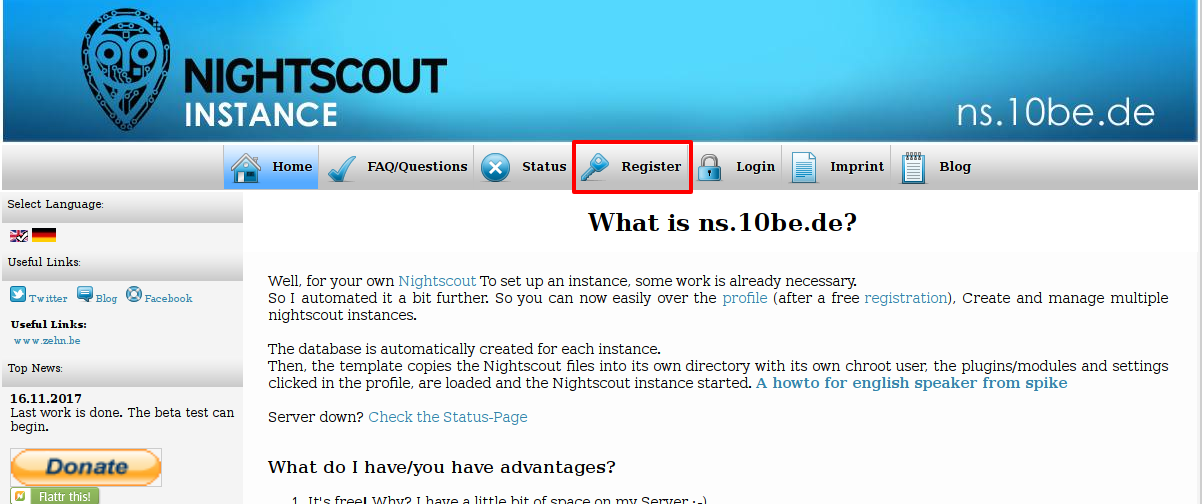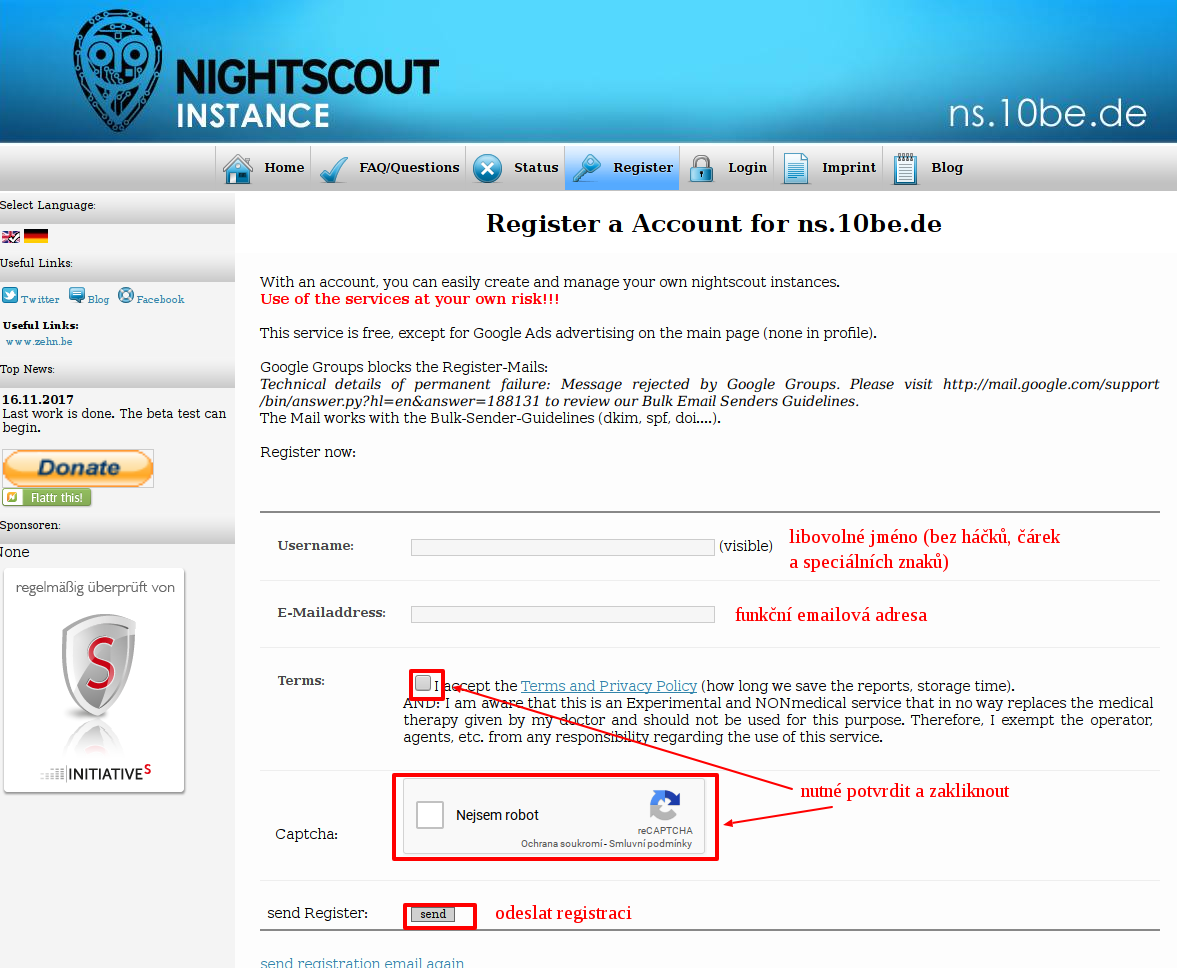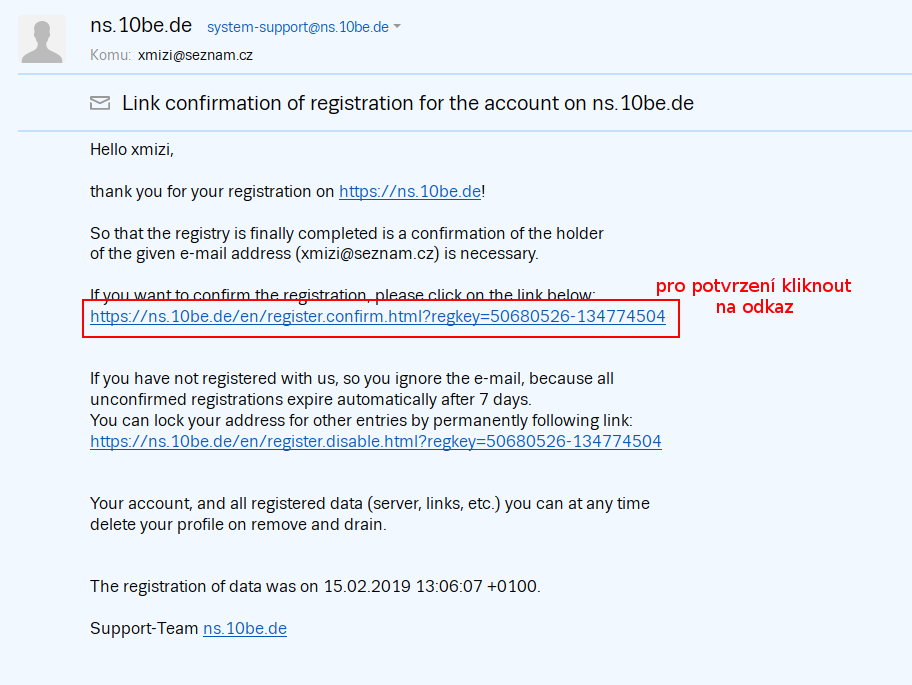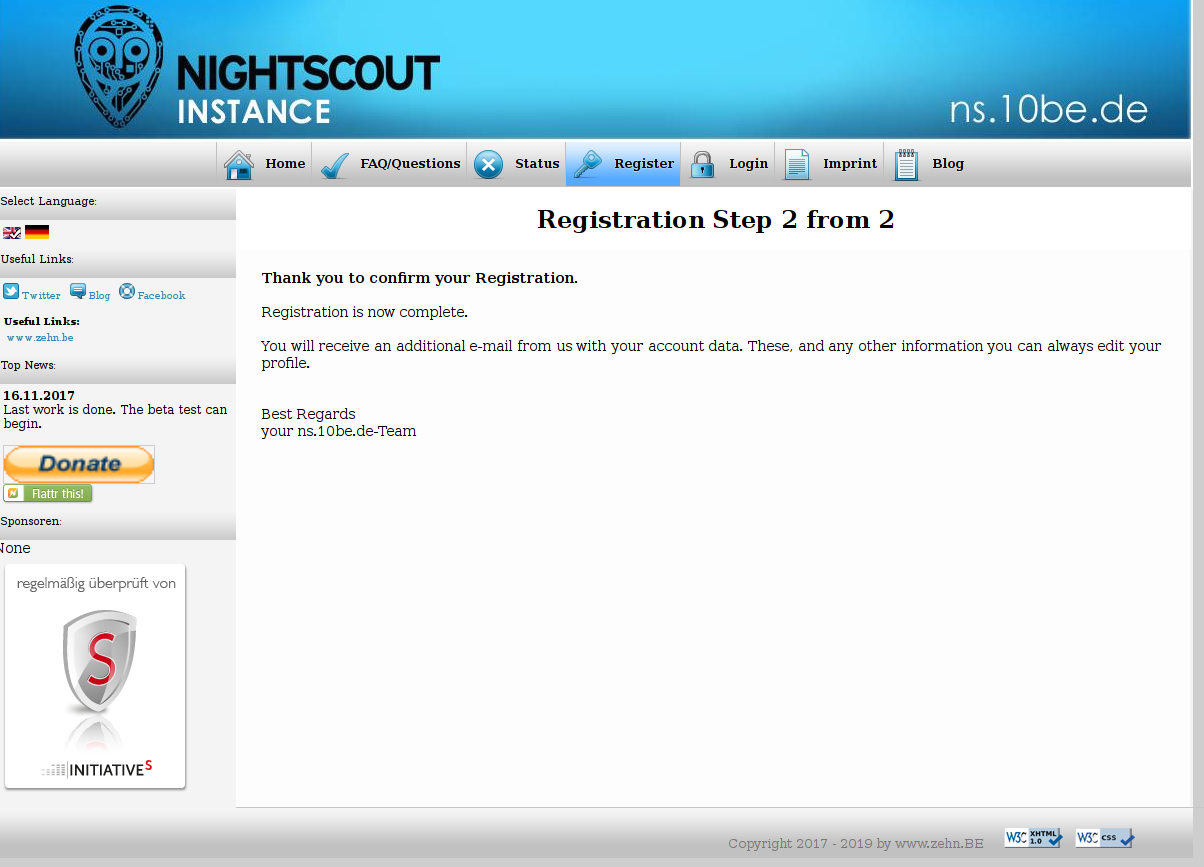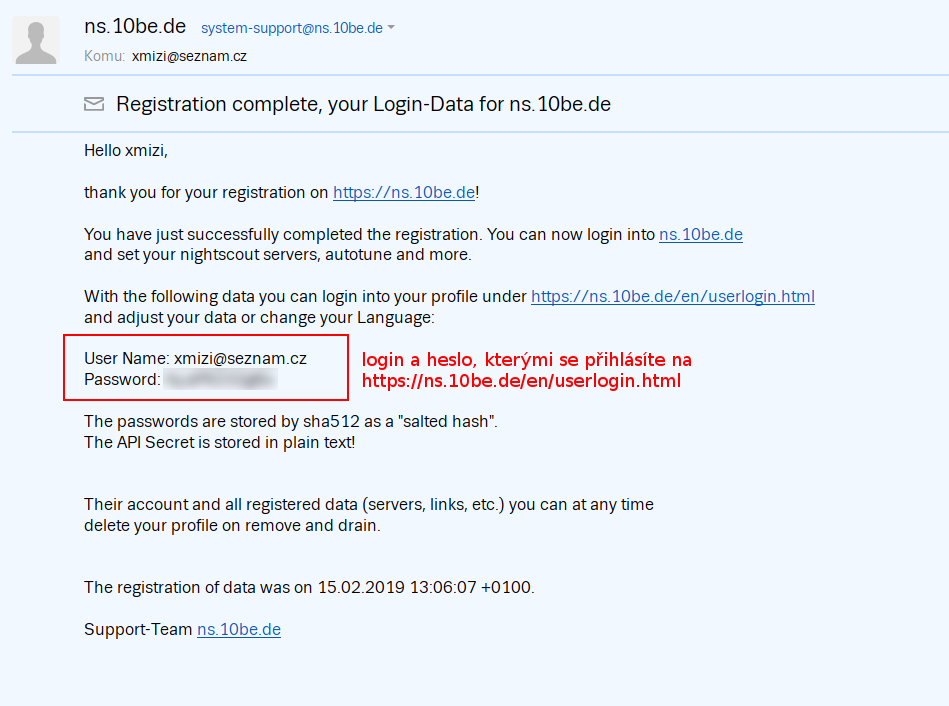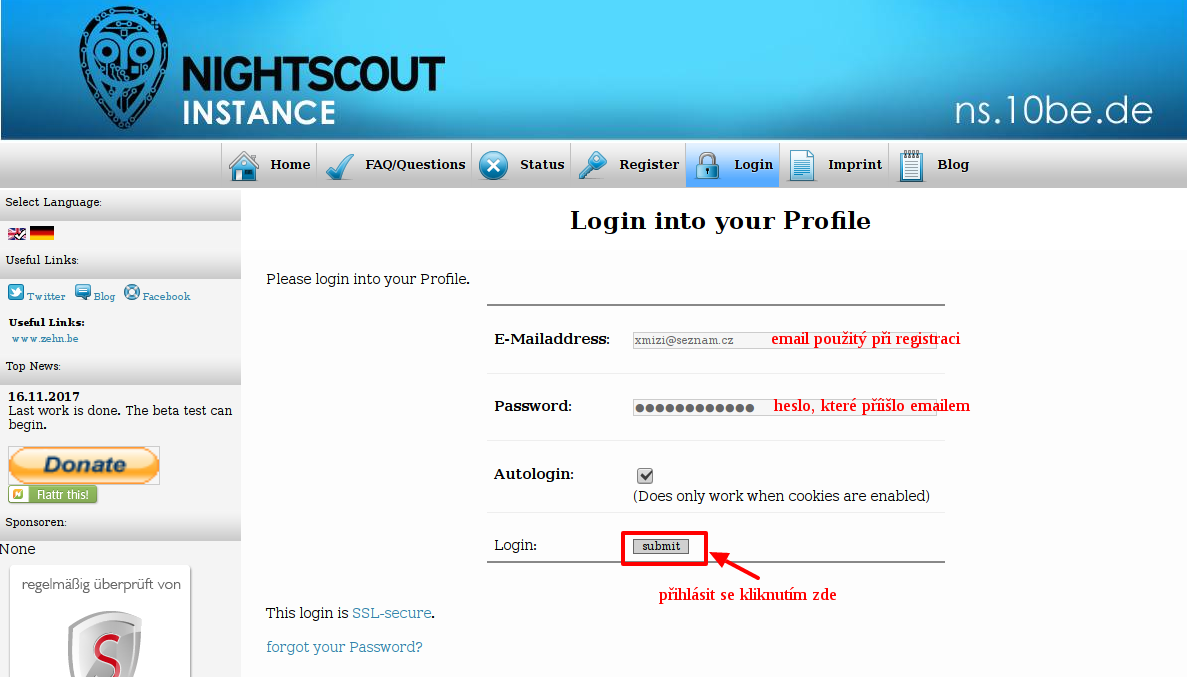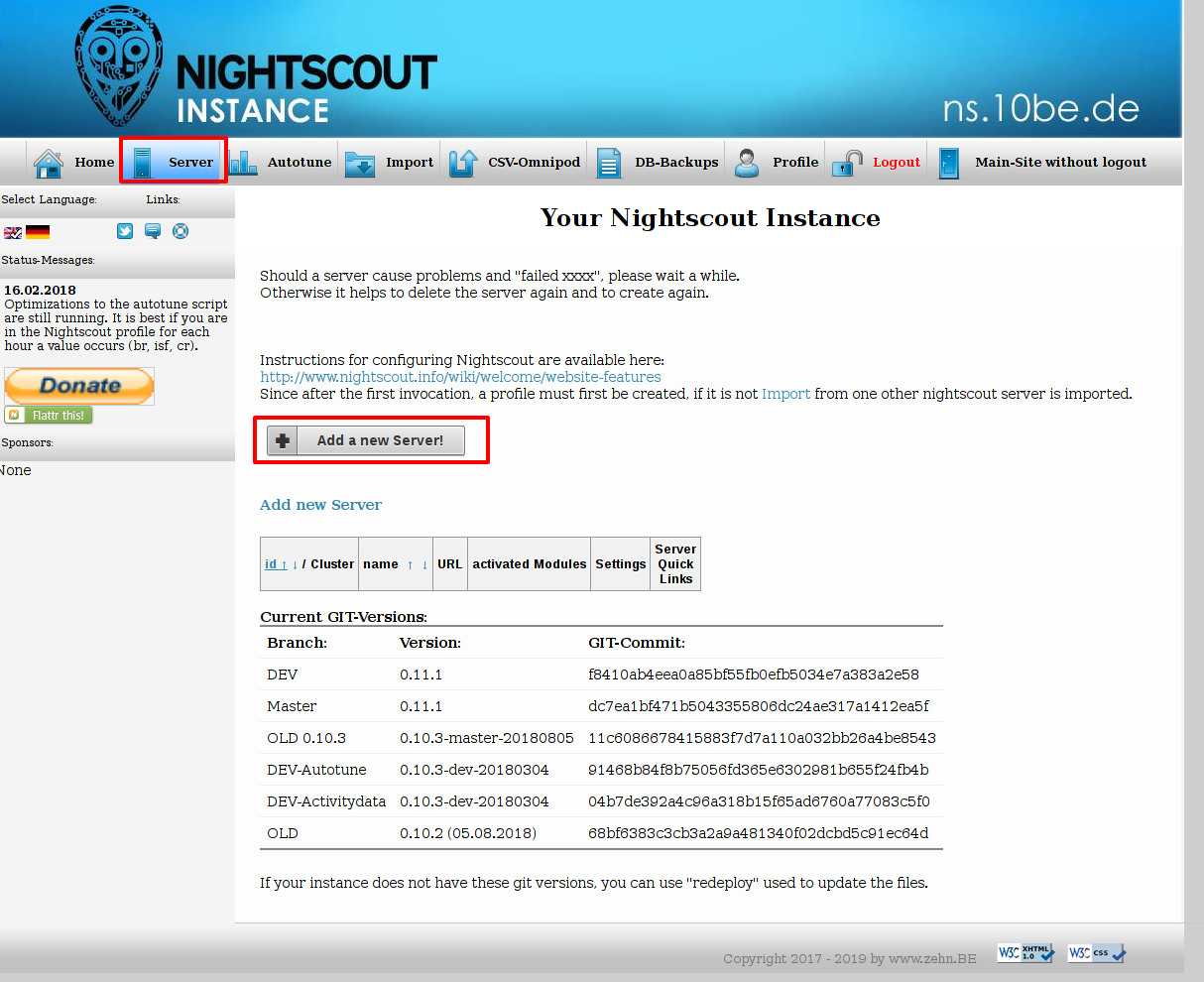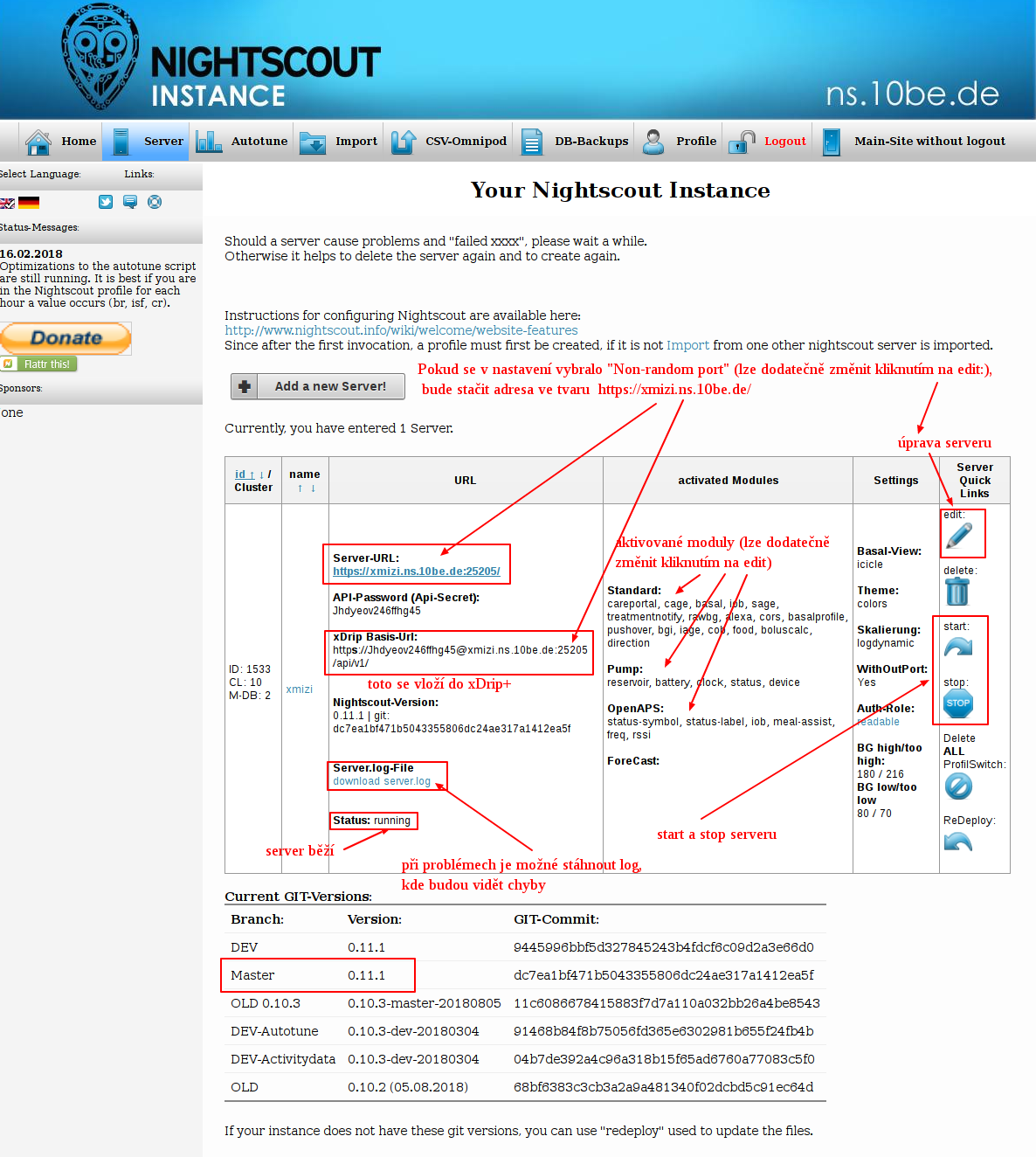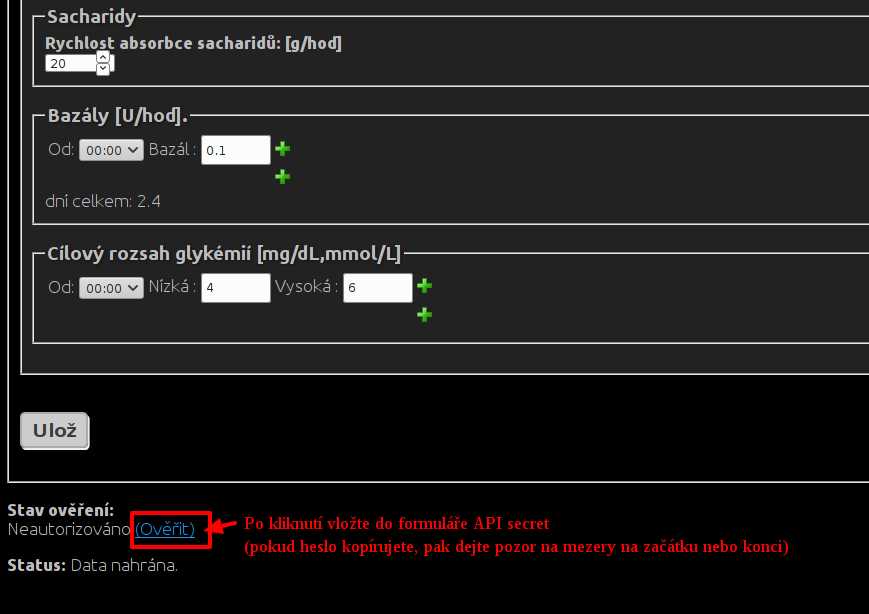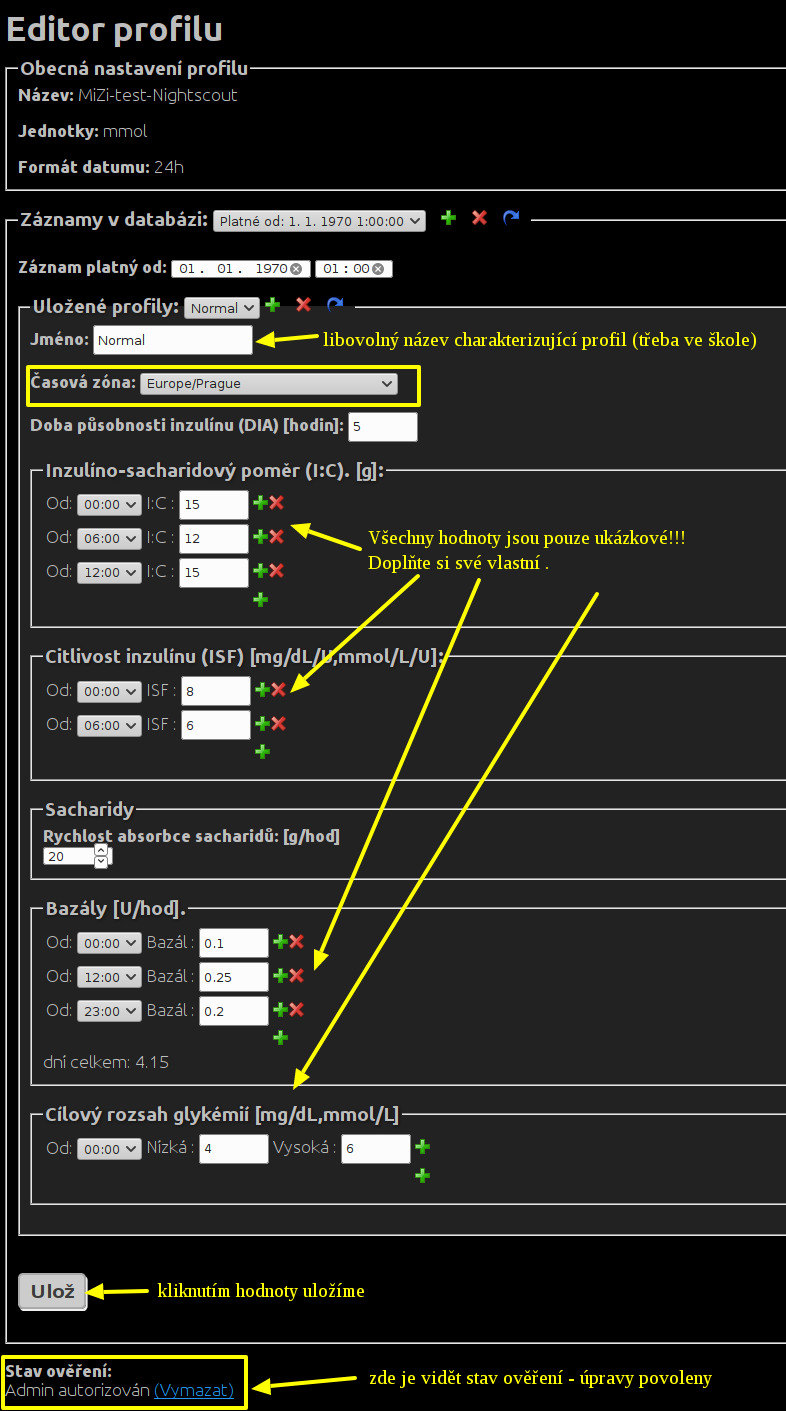Nightscout na ns.10be.de: Porovnání verzí
Bez shrnutí editace |
|||
| Řádek 23: | Řádek 23: | ||
[[Soubor:NS-DE-Registrace-mail-final.png|border]] | [[Soubor:NS-DE-Registrace-mail-final.png|border]] | ||
== Přihlášení do vašeho účtu == | === Přihlášení do vašeho účtu === | ||
Přihlašovací jméno (emailová adresa) a heslo zadáte do formuláře na adrese https://ns.10be.de/en/userlogin.html | Přihlašovací jméno (emailová adresa) a heslo zadáte do formuláře na adrese https://ns.10be.de/en/userlogin.html | ||
[[Soubor:NS-DE-Prihlaseni-k-uctu.png|border]] | [[Soubor:NS-DE-Prihlaseni-k-uctu.png|border]] | ||
== Vytvoření serveru == | |||
Po přihlášení (viz předchozí krok) klikněte na horní liště na tlačítko Server, a vytvořte nový nightscout server kliknutím na „Add new | |||
server“ | |||
[[Soubor:NS-DE-Vytvorit-server1.png|border]] | |||
Zobrazí se dlouhá stránka s nastavením. Důležitá jsou tato nastavení: | |||
* '''Name''' - sem zadáte jméno serveru – bude použito do adresy (například https://jarda1999.ns.10be.de). V tomto návodu bylo vybráno jméno xmizi. Nikde nepoužívejte diakritiku – znaky české abecedy (ščřž apod). | |||
* '''API-Password''' – je to řetězec, kterým se autorizujete do Nightscoutu. Může být libovolný. Nikde ho nezveřejňujte. | |||
* '''Non-random port''' – doporučuji zaškrtnout, adresa serveru pak bude jednodušší například místo https://jarda1999.ns.10be.de:658951 bude pouze https://jarda1999.ns.10be.de | |||
* '''Branch''' – s jakou verzí Nightscoutu bude server vytvořen. Pokud nemáte speciální důvod, vyberte master | |||
* '''Unit (mg/dl or mmol/l)''' - jednotky, ve kterých se bude zobrazovat glykémie – u nás se používá mmol/l | |||
* '''Ostatní nastavení''' jako například formát času, hodnoty alarmů, zobrazené moduly apod postačí pro začátek ponechat to | |||
přednastavené. Vše lze dodatečně změnit. | |||
Pokud jako zdroj glykémií nepoužíváte xDrip, ale Share2bridge, MMConnect nebo máte nastaven Pushover, vyplňte podle doporučení Vaší | |||
aplikace i další políčka. | |||
[[Soubor:NS-DE-Server-uprava.png|border]] | |||
Po vyplnění a odeslání bude server vytvořen. K vytvoření nemusí dojít okamžitě, buďte trpěliví. | |||
== Ovládání serveru == | |||
Jakmile je server vytvořen, objeví se v seznamu po kliknutí na tlačítko Server, které se nachází na horní liště. Všechny ovládací funkce | |||
jsou vysvětlené na obrázku | |||
[[Soubor:NS-DE-Server-detaily.png|border]] | |||
POZOR: při jakýchkoliv akcích je nutné vyčkat, než bude předchozí akce (stop, start) dokončena, anebo skončí s chybou. Zběsilé klikání | |||
Start, Start, Start, Stop, Start ničemu nepomůže. Naopak, můžete si způsobit mnohem větší problémy. Koneckonců jde o službu zadarmo, | |||
takže to občas může být zpomalené. | |||
== Před prvním použitím == | |||
Čerstvě vytvořený server nemá nastaven žádný profil. Pokud používáte inzulínovou pumpu, máte nastaveny bazální profily, znáte citlivost | |||
apod, bude nutné tyto hodnoty v Nightscoutu nastavit také. | |||
Přihlašte se tedy na stránku nastavování profilu: https://xmizi.ns.10be.de/profile. (Místo "xmizi" už píšete vlastní jméno). | |||
Sjeďte na úplný konec stránky a klikněte na '''(Ověřit)'''. | |||
[[Soubor:NS-DE-Profil-1.png|border]] | |||
Objeví se okno '''Device authentication''', a do políčka ve formuláři vložíte své API-secret heslo. Jakmile se objeví '''Stav ověření: Admin autorizován (Vymazat)''', je vyhráno. | |||
'''Nastavíme:''' | |||
* Časová zóna - Europe/Prague (pokud jste v jiné časové zóně, pak odpovídající). Pro správnou funkci je nutné, aby všechna zařízení které používáte měla nastavenu stejnou časovou zónu (zjenodušeně řečeno musí ukazovat stejný čas) | |||
* Doba působnosti inzulínu (DIA) [hodin]: 5 (pokud používáte smyčku, pak se nastavuje 5) | |||
* Rychlost absorpce sacharidů - ovlivňuje výpočer COB (ale smyčka tento údaj nepoužívá) | |||
* a další hodnoty - citlivost, bazální profily.... podle doporučení svého doktora nebo podle testů.... | |||
[[Soubor:NS-DE-Profil-2.png|border]] | |||
== Spokojeni? == | |||
Pokud jste se službou spokojeni, můžete přispět na provoz serverů. Slouží k tomu tlačítko Donate. | |||
Verze z 23. 9. 2019, 13:05
Vytvoření klientského účtu
První krok je vytvoření klientského účtu. Ten slouží k přístupu do nastavení serveru, vytváření nových serverů…. V horním menu klikneme na tlačítko Register.
Vyplníme všechny požadované položky, a tlačítkem send odešleme registraci.
POZOR. Na email, který jste zadali se obratem odešle aktivační odkaz. Pokud nic nedojde, zkontrolujte si, zda nespadl do spamu. Vhodné je povolit příjem emailů z adresy system-support@ns.10be.de (například na Seznam.cz přidat do důvěryhodných adres)
Potvrzovací email pak vypadá takto:
Pro dokončení registrace je nutné kliknout na odkaz v textu. Pokud vše dopadne dobře, zobrazí se poděkování za registraci
Nakonec přijde poslední email – už s detaily účtu. Ten si pečlivě uschovejte, a údaje nikomu nedávejte.
Přihlášení do vašeho účtu
Přihlašovací jméno (emailová adresa) a heslo zadáte do formuláře na adrese https://ns.10be.de/en/userlogin.html
Vytvoření serveru
Po přihlášení (viz předchozí krok) klikněte na horní liště na tlačítko Server, a vytvořte nový nightscout server kliknutím na „Add new server“
Zobrazí se dlouhá stránka s nastavením. Důležitá jsou tato nastavení:
- Name - sem zadáte jméno serveru – bude použito do adresy (například https://jarda1999.ns.10be.de). V tomto návodu bylo vybráno jméno xmizi. Nikde nepoužívejte diakritiku – znaky české abecedy (ščřž apod).
- API-Password – je to řetězec, kterým se autorizujete do Nightscoutu. Může být libovolný. Nikde ho nezveřejňujte.
- Non-random port – doporučuji zaškrtnout, adresa serveru pak bude jednodušší například místo https://jarda1999.ns.10be.de:658951 bude pouze https://jarda1999.ns.10be.de
- Branch – s jakou verzí Nightscoutu bude server vytvořen. Pokud nemáte speciální důvod, vyberte master
- Unit (mg/dl or mmol/l) - jednotky, ve kterých se bude zobrazovat glykémie – u nás se používá mmol/l
- Ostatní nastavení jako například formát času, hodnoty alarmů, zobrazené moduly apod postačí pro začátek ponechat to
přednastavené. Vše lze dodatečně změnit.
Pokud jako zdroj glykémií nepoužíváte xDrip, ale Share2bridge, MMConnect nebo máte nastaven Pushover, vyplňte podle doporučení Vaší aplikace i další políčka.
Po vyplnění a odeslání bude server vytvořen. K vytvoření nemusí dojít okamžitě, buďte trpěliví.
Ovládání serveru
Jakmile je server vytvořen, objeví se v seznamu po kliknutí na tlačítko Server, které se nachází na horní liště. Všechny ovládací funkce jsou vysvětlené na obrázku
POZOR: při jakýchkoliv akcích je nutné vyčkat, než bude předchozí akce (stop, start) dokončena, anebo skončí s chybou. Zběsilé klikání
Start, Start, Start, Stop, Start ničemu nepomůže. Naopak, můžete si způsobit mnohem větší problémy. Koneckonců jde o službu zadarmo, takže to občas může být zpomalené.
Před prvním použitím
Čerstvě vytvořený server nemá nastaven žádný profil. Pokud používáte inzulínovou pumpu, máte nastaveny bazální profily, znáte citlivost apod, bude nutné tyto hodnoty v Nightscoutu nastavit také.
Přihlašte se tedy na stránku nastavování profilu: https://xmizi.ns.10be.de/profile. (Místo "xmizi" už píšete vlastní jméno).
Sjeďte na úplný konec stránky a klikněte na (Ověřit).
Objeví se okno Device authentication, a do políčka ve formuláři vložíte své API-secret heslo. Jakmile se objeví Stav ověření: Admin autorizován (Vymazat), je vyhráno.
Nastavíme:
- Časová zóna - Europe/Prague (pokud jste v jiné časové zóně, pak odpovídající). Pro správnou funkci je nutné, aby všechna zařízení které používáte měla nastavenu stejnou časovou zónu (zjenodušeně řečeno musí ukazovat stejný čas)
- Doba působnosti inzulínu (DIA) [hodin]: 5 (pokud používáte smyčku, pak se nastavuje 5)
- Rychlost absorpce sacharidů - ovlivňuje výpočer COB (ale smyčka tento údaj nepoužívá)
- a další hodnoty - citlivost, bazální profily.... podle doporučení svého doktora nebo podle testů....
Spokojeni?
Pokud jste se službou spokojeni, můžete přispět na provoz serverů. Slouží k tomu tlačítko Donate.